Дмитрий Донцов - Установка и настройка Windows XP. Легкий старт
- Название:Установка и настройка Windows XP. Легкий старт
- Автор:
- Жанр:
- Издательство:неизвестно
- Год:неизвестен
- ISBN:нет данных
- Рейтинг:
- Избранное:Добавить в избранное
-
Отзывы:
-
Ваша оценка:
Дмитрий Донцов - Установка и настройка Windows XP. Легкий старт краткое содержание
Описана процедура установки, настройки и оптимизации Windows XP. Доступный язык без избытка хитрых терминов делает эту книгу максимально понятной. Повествование ведется в пошаговом режиме, поэтому для достижения результата вам нужно всего лишь следовать данным инструкциям - даже особого навыка работы на компьютере не потребуется. Большое количество приведенных в издании практических советов поможет обеспечить наилучшее быстродействие компьютера и добиться надежной, бесперебойной работы операционной системы. Прочитав книгу, вы научитесь пользоваться основными программами, встроенными в Windows XP, и познакомитесь с большинством популярных приложений для этой платформы.
Установка и настройка Windows XP. Легкий старт - читать онлайн бесплатно ознакомительный отрывок
Интервал:
Закладка:
• Служба загрузки изображений (WIA). Если нет сканера или цифровой камеры, то данную службу можно отключить.
• Служба индексирования. Индексирует содержимое и свойства файлов на локальном и удаленных компьютерах. Отключаем.
• Служба обнаружения SSDP. Включает обнаружение UPnP-устройств (Universal Plug and Play) в домашней сети. UPnP-устройства – большая редкость. Отключаем эту службу.
• Служба регистрации ошибок. Позволяет регистрировать ошибки для служб и приложений, выполняющихся в нестандартной среде. Отключаем.
• Служба сетевого расположения (NLA). Собирает и хранит сведения о размещении и настройке сети. Отключаем.
• Служба сообщений. Отправляет и получает сообщения, переведенные администраторами или службой оповещений. Отключаем.
• Служба шлюза уровня приложения. Оставляем значение Авто.
• Службы IPSEC. Управляет политикой IP-безопасности. Отключаем.
• Службы криптографии. Оставляем без изменения (Авто).
• Службы терминалов. Предоставляет возможность нескольким пользователям интерактивно подключаться к компьютеру, а также отображает Рабочий стол и приложения на удаленных компьютерах. Отключаем.
• Смарт-карты. Управляет доступом к устройствам чтения смарт-карт. Отключаем.
• Совместимость быстрого переключения пользователей. Управляет приложениями, которые требуют поддержки в многопользовательской среде. Если вы единственный пользователь на компьютере, то данную службу можно отключить.
• Справка и поддержка. Если вы не пользуетесь справочной системой Windows, то эту службу можно отключить.
• Съемные ЗУ. Отключаем.
• Телефония. Оставляем значение Авто.
• Темы. Если вы отключили темы Рабочего стола, то можете отключить и эту службу.
• Теневое копирование тома. Управляет созданием теневых копий (контрольных точек состояния) дисковых томов, которые используются для архивации и восстановления или для других целей. Оставляем значение Авто.
• Уведомление о системных событиях. Протоколирует системные события. Оставляем без изменения (Авто).
• Удаленный вызов процедур (RPC). Обеспечивает сопоставление конечных точек и других служб RPC. Оставляем без изменения (Авто).
• Удаленный реестр. Предоставляет возможность удаленного управления реестром на вашем компьютере. Отключаем.
• Узел универсальных PnP-устройств. Поддерживает универсальные PnP-устройства узла. Оставляем без изменения.
• Управление приложениями. Обеспечивает службы установки программного обеспечения, такие как назначение, публикация и удаление. Оставляем без изменения.
• Фоновая интеллектуальная служба передачи. Использует для передачи данных резервы сети по пропускной способности. Отключаем.
Если вы боитесь отключить какую-нибудь службу, то установите для нее тип запуска Вручную. Компьютер будет загружаться при отключении любой службы, однако не все программы будут работать.
Профилактика жесткого диска
Если вы хотите, чтобы компьютер служил долго и исправно, то от вас потребуется минимум усилий. Один раз в неделю необходимо очищать жесткий диск от лишней информации.
Откройте окно Мой компьютер, щелкните правой кнопкой мыши на диске С: и в контекстном меню выберите пункт Свойства. Отроется окно свойств вашего диска (рис. 4.8).

Рис. 4.8. Свойства диска С:
В этом окне на вкладке Общие нажимаем кнопку Очистка диска.
Программа проанализирует состояние винчестера и выдаст информацию. Можете установить все флажки.
• Удаление временных файлов Интернета.
• Удаление всех файлов программ, загруженных из Интернета (элементов управления ActiveX и приложений Java).
• Временные файлы.
• Временные автономные файлы.
• Временные файлы отчетов об ошибках.
• Корзина.
• Автономные файлы.
Если вы хотите просмотреть файлы, подготовленные к удалению, то выделите любую строку (например, Корзина). В области Описание будет приведен поясняющий текст и, если Корзина не пустая, будет доступна кнопка Просмотреть файлы. Ознакомившись с интересующей информацией, нажимаем кнопку ОК. В результате ненужные данные будут удалены с жесткого диска.
Проверять жесткий диск на наличие ошибок необходимо не реже одного раза в неделю.
В окне свойств диска С: (см. рис. 4.8) перейдем на вкладку Сервис.
В области Проверка диска нажимаем кнопку Выполнить проверку. Откроется окно Проверка диска (рис. 4.9).

Рис. 4.9. Окно Проверка диска.
В области Параметры проверки диска устанавливаем флажки Автоматически исправлять системные ошибки и Проверять и восстанавливать поврежденные сектора. Нажимаем кнопку Запуск. Перед запуском проверки диска следует завершить все процессы, иначе программа попросит перезагрузить компьютер (Пуск ? Выключение ? Перезагрузка).
После проверки диска на экране появится сообщение об исправленных ошибках. Нажимаем ОК – загружается Windows XP. Если неисправности не были обнаружены, то операционная система загружается сразу, и можно приступать к дефрагментации диска.
Внимание!
Дефрагментация диска – это самый простой способ повысить производительность компьютера.
Информация на жестком диске постоянно изменяется. При эксплуатации операционная система перезаписывает некоторые файлы, что приводит к разбивке документов или программ на отдельные фрагменты, хранящиеся в разных областях диска. Фрагментация также происходит в процессе удаления или добавления файлов и программ. При значительной фрагментации замедляется доступ к данным и уменьшается общее быстродействие операционной системы. Чтобы собрать файлы одной программы в одном и том же месте, следует выполнить дефрагментацию диска.
Вы также должны понимать, что доступ к данным, расположенным в начале диска, происходит немного быстрее, чем к данным, находящимся в конце диска. Windows анализирует, как часто вы работаете с той или иной программой, и во время дефрагментации помещает наиболее используемые приложения в начало диска. Проводить дефрагментацию жесткого диска необходимо не реже одного раза в неделю.
В окне свойств диска С: на вкладке Сервис в области Дефрагментация диска нажимаем кнопку Выполнить дефрагментацию. Открывается окно Дефрагментация диска (рис. 4.10).
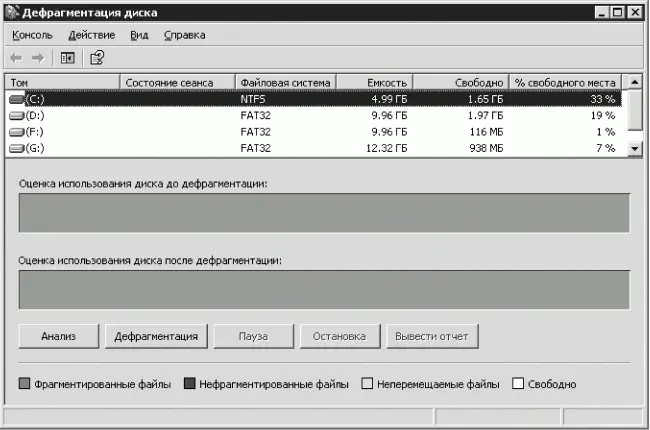
Рис. 4.10. Окно Дефрагментация диска.
Читать дальшеИнтервал:
Закладка:









